[Risolto] Il Spotify Impossibile avviare la stazione radio Problema
Cosa succede quando vedi un messaggio come "Spiacenti, questa stazione radio non può essere avviata"?
Provare ad ascoltare Spotify le stazioni radio sono in qualche modo molto efficaci, soprattutto se il tuo obiettivo è imparare più canzoni che non hai ancora trasmesso in streaming durante l'utilizzo Spotify o qualsiasi altra applicazione musicale. SU Spotify, puoi persino creare la tua stazione radio da ascoltare ogni volta che vuoi. Ma in realtà, questo potrebbe non essere sempre così fluido. Ci sono stati momenti in cui hai riscontrato alcuni errori come il file Spotify la stazione radio non può essere avviata problema.
Perché Spotify a volte non funzionano così bene? Se desideri risolvere o evitare il Spotify la stazione radio non può essere avviata per errore, questa discussione condividerà le cose e i metodi importanti da tenere a mente.
Contenuto dell'articolo Parte 1. Come risolvere Spotify Impossibile avviare la stazione radio ProblemaParte 2. Cosa fare se si desidera l'ascolto offline senza Spotify errori
Parte 1. Come risolvere Spotify Impossibile avviare la stazione radio Problema
Un sacco di Spotify gli utenti hanno chiesto informazioni sulla procedura da eseguire per risolvere il loro problema di Spotify la stazione radio non può essere avviata. Per aiutarti a ridurre il processo di ricerca da fare, ho preparato di seguito i passaggi da provare per risolvere il problema nel modo più semplice possibile (cancella il Spotify cache e reinstallare l'app).
- Il primo passo è aprire il tuo Spotify account e fornire tutti i dettagli necessari per accedere alla domanda. Questi includono la password e l'indirizzo e-mail registrati. Successivamente, tocca "Rimuovi tutti i dispositivi".
- Una volta fatto, procedi alle Impostazioni del tuo Spotify account e quindi cercare l'opzione di archiviazione per pulire campo Spotify memorizzare nella cache dati e file.
- Dalla schermata iniziale del tuo dispositivo, tocca l'app Impostazioni che potrebbe essere visualizzata in un'icona a forma di ingranaggio. Da lì, tocca l'opzione di App.
- In questo modo ti verrà mostrato l'elenco di tutte le applicazioni che sono state installate sul tuo dispositivo. Cerca o cerca il Spotify applicazione e quindi fare clic su di essa una volta trovata.
- All'interno della finestra dell'applicazione, cerca il pulsante che serve per cancellare i dati della cache. Seleziona il pulsante dopo averlo finalmente individuato.
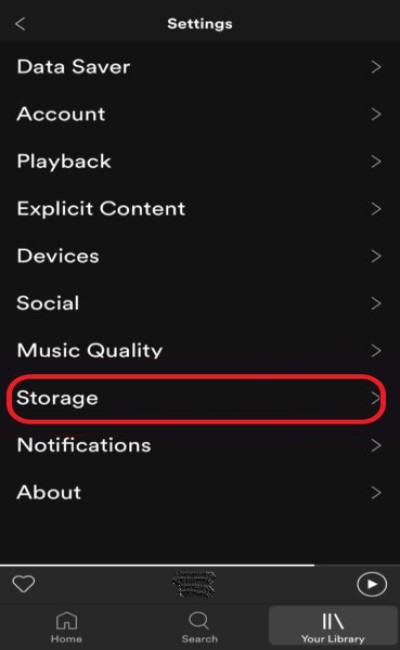
- Se hai già finito, ora puoi procedere disinstallando l'applicazione e reinstallandola di nuovo. Per fare ciò, tocca il pulsante "Disinstalla". Credo che tu possa facilmente trovare il pulsante designato.
- Dopo averlo fatto, prova a spegnere il dispositivo e attendi qualche minuto dopo che il dispositivo si è finalmente spento. Dopo il tempo assegnato per l'attesa, aprilo ancora una volta.
- Ora tocca il tuo Play Store o Google Store e quindi provare a cercare nuovamente l'applicazione. Cercare Spotify e poi scaricalo. Dopo il download completo, completa la sua installazione sul tuo dispositivo utilizzato.
- Apri Spotify e inserisci i dettagli necessari, in particolare il tuo indirizzo e-mail e la password.
- Seguilo salvando nuovamente i contenuti che hai salvato finora e poi prova se stai ancora riscontrando il problema di Spotify la stazione radio non può essere avviata.
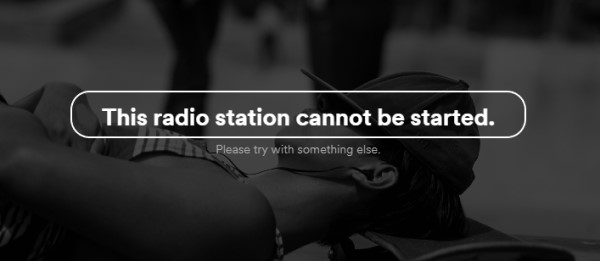
Parte 2. Cosa fare se si desidera l'ascolto offline senza Spotify errori
I passaggi discussi sopra sono in realtà solo la reinstallazione del file Spotify applicazione. Ma questo metodo da solo può aiutare molto a risolvere il tuo problema Spotify stazione radio non può essere avviato. Questa è in realtà una delle soluzioni più inizialmente eseguite se tale problema si è verificato durante l'utilizzo dell'applicazione.
Dal momento che non tutto il tempo la tua esperienza nell'uso Spotify sarebbe liscio, è meglio evitare che i problemi accadano giusto? L'opzione migliore da fare è trasmettere in streaming le canzoni e altri contenuti che ami offline scaricandoli tutti sul tuo dispositivo in modo permanente. Tieni presente che il download dei file significa che li accederai al di fuori di Spotify. Quindi, sarà molto più facile e possibile non incontrare alcun tipo di problema poiché non devi più aprire l'applicazione.
La soluzione di cui sopra è la cosa più efficace da fare, tuttavia, il problema qui è come lo farai. Ad esempio, è anche possibile scaricare i file? Per rispondere a questa domanda, generalmente nessuno è autorizzato a scaricarli e non è possibile salvarli permanentemente su alcun dispositivo a meno che non si utilizzi uno strumento professionale molto capace di il download Spotify brani musicali e rimuovendo la protezione dalla copia DRM dai file.
Lo strumento perfetto per questo tipo di applicazione non è altro che TuneSolo Spotify Music Converter. Come accennato, è molto abile quando si tratta di rimuovere il DRM da Spotify file musicali e convertendoli in un altro formato di output. L'insieme dei formati disponibili in TuneSolo include MP3, WAV, M4A e FLAC.
Il tempo che consumerà è solo per un po' perché può funzionare fino a cinque volte più velocemente. Dopo il processo di conversione, ora potresti essere in grado di scaricarli sul tuo dispositivo ed essere in grado di trasferire i file da un lettore musicale a un altro. È possibile accedere ai file anche offline in qualsiasi momento. Inoltre, hai la garanzia di avere una qualità audio senza perdite anche dopo la conversione.

Ecco i passaggi che puoi seguire nell'utilizzo TuneSolo Spotify Convertitore di musica.
- Prendi il tuo dispositivo, connettilo a Internet, quindi tocca il tuo browser per cercare TuneSolosito ufficiale di. Successivamente, seleziona il Spotify Music Converter e quindi fare clic sul pulsante Download per salvare l'applicazione sul dispositivo. Questo sarà seguito dall'installazione e dal lancio di esso.
- Ora procedi con il caricamento dei brani selezionati nel convertitore di musica. Per fare ciò, basta trascinare i brani dal built-in Spotify web player e quindi rilasciarli nell'elenco di conversione.
- Una volta che sei già impostato con le canzoni, scegli il formato di output.
- Dopo tutti i passaggi precedenti, fai clic sul pulsante "Converti tutto" per avviare il download
- Ora, per vedere tutti i file convertiti con successo, tocca la sezione "Visualizza file di output" e poi scaricali.

L'impiego di TuneSolo Spotify Music Converter è effettivamente utile anche per evitare problemi come "Spotify la stazione radio non può essere avviata”. Se desideri vivere il meglio di Spotify, prova a usare TuneSolo. Sicuramente è di grande aiuto.